アマゾンのランキングでも上位に居続けている『Jumper』ブランドのパソコンの評判や評価は気になりますよね。
特にJumperがどこの国の会社かというのが非常に気になりました。
結論からいって信頼できる中国企業です。
なぜ信頼できるのかは本文をご覧ください。
また、Jumperは多様なモバイルPCやタブレットを取り扱っているので見ていて面白い会社です(笑)
参考になれば幸いです♪
Jumperの評判は良い?悪い?
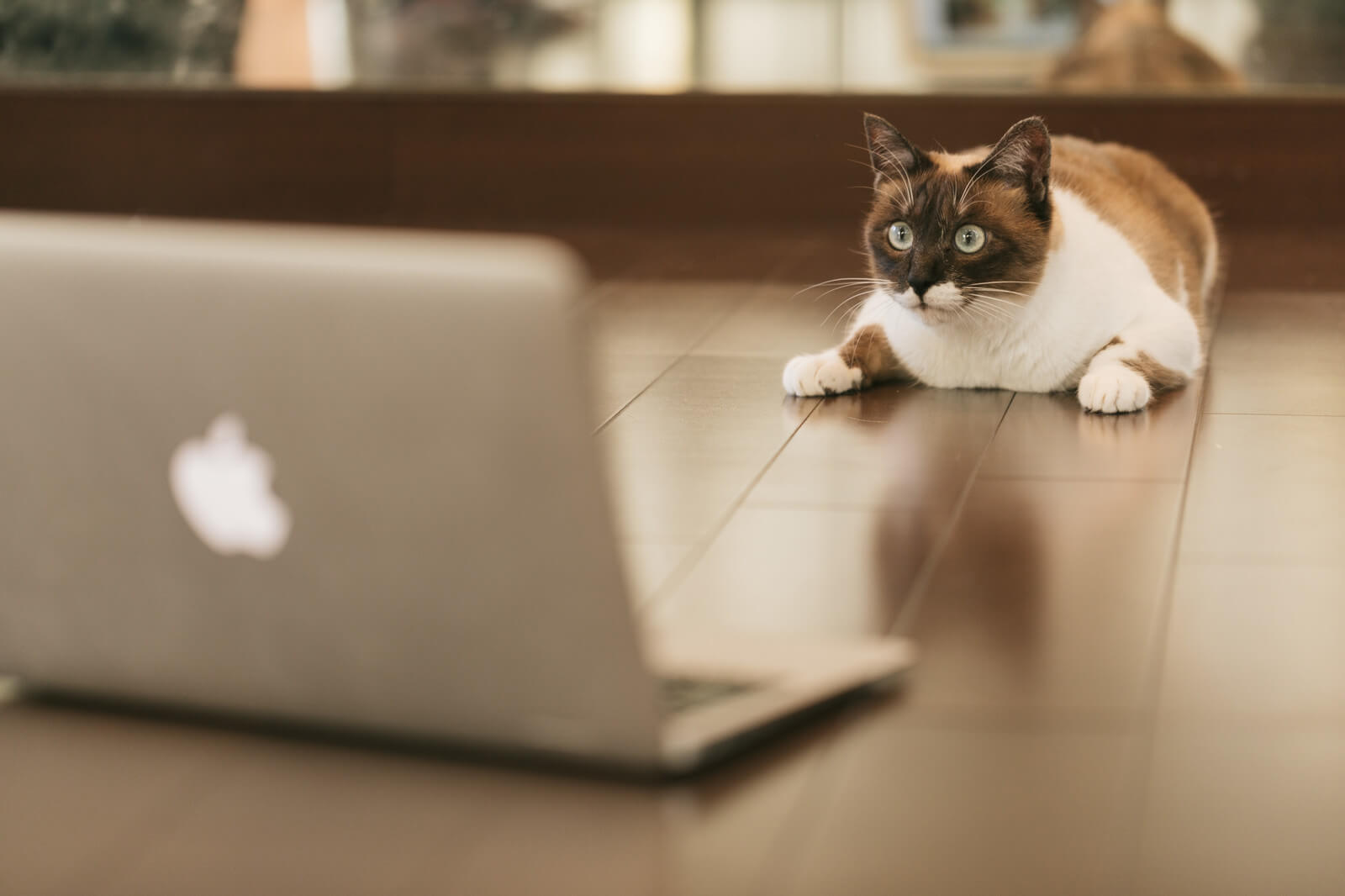
Jumperの評判は良いのか悪いのか!?
結論から言って、Jumperのアマゾンでの評判はかなり良いです。
こちらはアマゾンで販売されている『EZbook X3』という格安モバイルPCの評価なんですが、総評価数109件あって4.1と高いんですね。
評価の内訳は以下の通りです。
★★★★★・・・46%
★★★★・・・・35%
★★★・・・・・10%
★★・・・・・・2%
★・・・・・・・7%
星4以上で81%を占めていて、中国製ノートにはかなりの高評価であることが分かります。
次に、『EZbook X3』を基準に低評価を受けている理由を探ってみたいと思います。
Jumperの悪い評判・評価はどう?
『EZbook X3』が受けている悪い評価(便宜上、星2以下を悪い評価とします)は9%。
星2のレビューは一つもなく、星1のレビューが4件だけありました。
星1のレビューは充電が最大までされないという初期不良の一つだったり、すぐ壊れてしまったというものでした。
つまり、運悪く初期不良品にあたった方々が中華PCであることを理由に低評価いれたという印象です。
次に高い評価をつけた方々の評判を見ていきましょう。
Jumperの良い評判・評価はどう?
こちらが高評価を付けた方々のレビューです。
業務の都合で10台程度まとめてPCを購入する必要があったのですが、日本語配列で、このスペック&価格がなかなか見当たらず、かなり探し回って辿り着きました。
安かろう悪かろうの不安を抱きつつも、他の方のビューを参考に思い切って購入。結果は大正解。エクセルの立ち上げも数秒でできますし、メインPCとしても十分使えますね。キーボードを押したときの感触も良いですし、全体的に触った感じの質感もとても落ち着いた感じがします。これって、長時間使用するうえではけっこう重要なポイントですね。総合的に大満足。迷ってた時間、もったいなかったかな。
引用元:アマゾンEZbook X3レビューより
こういった無名ブランド系のPCを業務に使用するために大量購入されるのは本当に勇気がいりますね^^;
普通はもう少し安心感のあるブランドを選ぶものですが。
無名ブランドの何が不安かというと知らない企業の商品だから。また、中国製だからというものです。
最近の中国製は思いのほか良いものが多く、面白い存在になってきています♪
あえて中国ブランドの海に飛び込む猛者もいるほど。
個人的な見解ですが、後程、この『EZbook X3』のスペックもご紹介しますがメインPCとしては頼りないという点だけ明記しておきます。
WEB閲覧、動画視聴、WEB会議用、文章作成程度の簡易な使用を目的としているだけならメインとしても通用しますが、それ以上の作業をしたいのであればスペック上無理がありますので、より高スペックのものを購入されることをおススメします。
スペックは格安PCのお値段相応なので^^;
注文翌日に届きました。セカンドPCとして購入しました。
開梱後、WiFi設定や諸調整を行いましたが、不具合なく快適に動いています。
SSDも追加し、容量不足の対策も行ったので、様子見しながら使ってみます。
キーボード配置が慣れないですが、これはこちらの端末のみの問題ではないので
慣れていけば問題ないかなと思いました。
引用元:アマゾンEZbook X3レビューより
こちらの方は自前でSSDの容量をあげたようですが、あなたがPCに疎いのであればSSDの交換は控えた方が無難です。
私自身、昔はPCにかなり疎く、それでもSSDの交換に挑戦したのですが、なんと1か月もかかりました。
なので、SSDの交換に挑戦してみたい方は止めませんが、普通に仕事をするだけならSSDの交換などはしない方が良いです。
もし容量が物足りないなと思ったら外付けSSDを使いましょう。
いまなら安価になってきているので、外付けで十分対応できます。
キーボードに関しては英語キーボードになっているものと思われます。
日本人が使っているキーボードと基本的には一緒なのですが、細かい点で配置が異なっているので最初皆さん戸惑われます。
ですが、すぐに慣れてしまうそうなので、この点はそういうものなのねと気を付けておけば大丈夫です。
使用していたPCが古くて調子が悪くなってきたため買い替えを検討していたところ、この商品が目に留まり購入しました。
初期設定やWindows Updateなどにすぐ終わりました、今は普段使いのメインPC(Web閲覧やメール確認など簡単なことしかしませんが)として稼動させています。この値段でこれなら大満足です。
引用元:アマゾンEZbook X3レビューより
このJumperのモバイルPCを正しく使っていらっしゃるようです。
ゲームや動画編集といった高負荷のかかる作業には向いていない機種ですが、逆に普段軽易な作業しかしないのであれば(普段使いしかしないのであれば)コスパに優れた1台といえます。
アマゾンではプライムデーといった爆安になるイベントがありますが、その都度、こういったPCは売り切れが続発します。
購入時はアマゾンのイベント開始時期に気を付けましょうね。
Jumperはどこの国の会社(メーカー)?
Jumperは1997年にできた中国のメーカーです。
すでに創業から23年近く経っているので、ある意味老舗です。
Jumperの公式サイトもありますよ♪(開くのにちょっと時間がかかります・・・)
http://jumper.com.cn/
ファーウェイが1987年設立で、10年という開きはありますが、ファーフェイ並みに伝統のある企業です。
公式サイトで調べた限りでは深圳(中国のシリコンバレーと呼ばれている地域)にありました。
『天猫』という中国の大手卸サイトでも販売しているので、日本人や日本にいる中国の方が卸してアマゾンで販売している場合もあります。
購入するときはストアがしっかり交換対応等してくれる場所か見極める必要があります。
JumperノートPC(新品)おススメ2選♪

それではJumperのおススメモバイルPC2選をご覧ください。
主にビジネス、普段使いを想定したランキングです♪
第1位:Jumper EZbook X3
中国製のパソコンにありがちな英語キーボードではなく、商品使用欄を見ると日本語キーボードとなっています。
この点は評価の高い点です。
詳しいスペックは下記の通りです。
Brand・メーカー:Jumper
商品モデル番号:EZbook X3(日本語キーボード)
カラー:グレー
フォームファクタ:ラップトップ
商品の寸法 幅 × 高さ:31.5 x 20.8 x 1.8 cm
Standing screen display size:13.3 インチ
解像度:1920 x 1080 pixels
解像度:1080p Full HD Pixels
CPUタイプ:インテル Celeron N3350
CPU速度:1.1 GHz
プロセッサ数:2
RAM容量:4 GB
メモリタイプ:DDR3
メモリタイプ:DDR3 SDRAM
HDD容量:64 GB
ハードディスク種類:SSD
HDDインターフェース:Unknown
オーディオ出力:ヘッドフォン
グラフィックアクセラレータ:Intel HD Graphics 500
通信形式:Bluetooth, Wi-Fi
ワイヤレスタイプ:802.11bgn, 801.11ac
ハードウェアプラットフォーム:Windows
OS:Windows 10
商品の重量:1.23 kg
参照元:アマゾンEZbook X3より
基本的な性能はCeleronを積んでいるので知っている方からしたらお察しというレベルではあります。
ですが、Celeronは安価なPCによく使われていて、BTOで有名なドスパラの3万円PCにも積まれています。
ドスパラですら3万円での販売が限界なのかなという印象を受けているのですが、JumperのEZbook X3を見ている限り、28.000円と通常価格が爆安で、さらに本記事執筆時点ではクーポンの利用ができます。
このクーポンが4.169円の値引きがされるので、本体価格27.799円-4.169円=23.630円でこのノートPCが買えてしまいます。
SSDは64GBと頼りないものの、SSDという高速起動、振動耐性のあるストレージです。
メモリは4GBと最低限で、搭載されているCPUもCeleron 3350という現状安価に搭載できるモデルを積んでいます。
必要最低限の性能を持たせて価格をグッと抑えているんですね。
この2万円台前半というのは中古PCに匹敵するお値段です。
中古PCは運が悪いとすぐに壊れます。
保証期間も短いので泣き寝入りになることも間々あります(昔の私がそうでした;;)。
それに比べたらアマゾンが間に入ってストアが販売している新品ノートパソコンなので、何かあれば返品・交換対応をしてもらえます。
であれば、この価格でこの性能は正直あり得ない価格なんですよ。
そのあり得ない価格でノートPCが売られているのですから第1位に持ってこないわけにはいかなかったんです。
どれだけ凄いPCかお分かりいただけたでしょうか^^?
ストレージ容量が64GBという点は買う際のネックになりますよね。
私がもっているモバイルPCもストレージは64GBでした(その後256GBに換装しました)。
当時の対処法としては、256GBの小さめなUSBを買ってきて、常時さしっぱなしにして使っていました。
保存はすべてUSBです。
持ち運んで使っていたので外付けSSDといったものは考えていませんでした。
もし、自宅内でしか使わないというのであれば、外付けのポータブルSSD(1万円前後)を購入して、ファイルの保存等をすべてこのポータブルSSDにしてしまえば容量の問題は解決します。
また、本機はマイクロSDカードが1TBまで対応しているので、マイクロSDを用意して常時さしっぱなしにしておくというのもありです。
Jumper EZbook X3口コミ・レビューを確認♪
Jumper EZbook X3口コミ・レビューは先ほど掲載しているので省略させていただきます。
第2位:Jumper EZpad

こちらはタブレットモードとノートパソコンの2 in 1の使い方ができるノートパソコンです。
例えば、お子さんが動画を見るために、下手にタブレットを買うくらいなこの2in1タイプを購入することで、タブレットとパソコンの双方の練習用に使えてしまいます。
それでは性能を見てみましょう。
Brand・メーカー:Jumper
商品モデル番号:EZpad
カラー:シルバー
商品の寸法 幅 × 高さ:30 x 18.6 x 0.9 cm
Standing screen display size:11.6 インチ
解像度:1920 x 1080 pixels
解像度:1080p Full HD Pixels
CPUタイプ:インテル Celeron N3450
CPU速度:1.1 GHz
プロセッサ数:4
RAM容量:6 GB
メモリタイプ:DDR3L, DDR3
メモリタイプ」DDR3 SDRAM
HDD容量:64 GB
ハードディスク種類:SSD
HDDインターフェース:USB
オーディオ出力:ヘッドフォン
グラフィックアクセラレータ:Intel HD Graphics 500
GPUブランド:Intel
グラフィックカード種類:HD Graphics 500
通信形式:Bluetooth, Wi-Fi
ワイヤレスタイプ:ブルートゥース, 802.11bgn
OS:Windows 10
商品の重量:1.32 kg
参照元:アマゾンJumper EZpadより
CPU性能は先ほどのJumper EZbookよりもワンランク上のCeleron 3450が使われているのでほんの少し性能が向上しています。
Celeron 3450は4コア、4スレッドなんです(3350は2コア、2スレッド)。
また、メモリも6GBと多めになっているのは非常にありがたいんですよ。
メモリは良く机にたとえられますが、机が広ければいっぺんに色々なものを置けますよね。
それと同じでメモリが多ければ多くのページを開いていてもフリーズしにくくなります。
グラフィックスは内臓のものなので期待はできません。
簡易なブラウザーゲームくらいはできると思いますが、流行っているゲームはできないでしょう。
ストレージの容量がこれまた64GBなので外付けSSDかマイクロSDで補強してあげるのが無難です。
ただ、本機はタブレットとしての使用も可能なことを考えるとポータブル外付けSSDよりもマイクロSDカードを差しっぱなしにしておく方が使い勝手が良いです。
タブレットとしての重さは約0.7㎏と良く見かけるタブレットより少し重め程度です。
お子さんでも十分に取り扱える重さです。
キーボードを設置したさいの重さは約1.32㎏なので、こちらもお子さんがなのとか使える重さです。
大人であれば余裕で持ち運べます。
というかめちゃくちゃ軽いです^^;
性能に多くを求めないけど格安の2in1モデルが欲しいという方の欲求を満たしてくれる1台です。
Jumper EZpad口コミ・レビューを確認♪
Jumper EZpad口コミ・レビューがこちらです♪
専門学校に入学したこともあり、15.6インチより小型で今持ち運びに使っているセレロン N4000より高性能なものを探しているとこちらを発見し、購入しました。 シネベンチR20は スコア300でした。
見た目はぱっと見安そうな感じはぜんぜん無く、むしろ高級感があります。
ただモニター裏のロゴがちょっとダサいです。youtubeやweb閲覧くらいでしたらまったく問題ないと思います。
艦これもプレイしましたが問題ないです。
チョコットランドもできます。モニターはフルHD IPSで結構きれいです。3万円にしては上出来です。ただ反射します。
キーボードだけにちょっと不満があって、スカスカと言うか、軽すぎな感じが少々不満です。
あと@の位置が違うなど少々配置が違うのも不満です。日本語膜はいい感じです。
半角全角が使えませんが ALT+半角全角で切り替えれます。ここからが分解のレビューです。
ねじはたったの4個だけです。そこから爪を割らないよう気を付けて外します。画面上部のカメラがある辺りは非常に硬かったです。
あわよくばメモリを増やせればと思いましたがメモリは基板直付けでした。
よく見るとM.2スロットがあり、M.2SSDを増設できる可能性があります。こちらは実際に試したときに再レビューしたいと思います。
金色のヒートシンクを外すとatom君とこんにちはです。ヒートシンク側についていたしょぼい(と思われる)熱伝導シートを外し、グリスを塗っておきました。最後に戻すときに注意が必要なのが電源と音量を変えるパーツを忘れないことです。
使用用途を割り切って使う分には非常におすすめです。
引用元アマゾンJumper EZpadレビューより
こちらの方は専門学校生ということもあって分解されてますが、分解は絶対にしないでくださいね^^;
交換等一切の保証が受けられなくなりますので・・・。
Jumperの評判・評価を検証!Jumperがどこの国の会社かも調査♪
Jumperのノートパソコンが性能に比して爆安であるということはご理解いただけたのではないでしょうか。
特にEZBOOK X3のコスパは異常といってもいいくらいの安さです。
日本メーカーでも知らないメーカーだと購入に躊躇してしまいますよね。
その気持ちは良く分かります。
中国製となるとさらに躊躇してしまうのも理解できます。
ですが、模倣国家中国は昔の話。
今は既にIT大国として日本の先を行っているといっても過言ではありません。
それでも中国製を忌避してしまうのは過去の中国を知っているからです。
ですが、私たちは良いものは良いと言わなければなりません。
なので、私は中国製であっても良いものは良いと言いますしお勧めします。
今の日本の経済情勢では高い製品より高コスパ商品を買って少しでも節約した方が良いと思うからです。
是非、Jumperの格安モバイルノートで中国の良さを再認識してみてください^^
↓爆安ノートPC↓
↓2in1PC↓



